
Sist oppdatert den

Vil du endre visningsnavnet ditt på Gmail? Det er enkelt nok å endre (hvis du vet hvordan). Her er hva du må gjøre.
Når du sender en e-post via Gmail, viser den navnet og e-postadressen din til mottakeren. Heldigvis trenger du ikke holde deg til visningsnavnet du kom opp med da du først satte opp kontoen din. I stedet lar Google deg endre navnet ditt i Gmail.
Selv om du kan endre visningsnavnet, kan du ikke endre brukernavnet ditt (forskjellig fra visningsnavnet) eller e-postadressen. I så fall må du opprette en ny konto og håper navnet du vil bruke fortsatt er tilgjengelig.
Hvis du vil vite hvordan du endrer navnet ditt i Gmail, følger du trinnene nedenfor.
Hvordan endre navn i Gmail
For å endre navnet ditt i Gmail, bruk følgende trinn:
- Gå til Gmail-nettstedet og logg på hvis du ikke allerede er det.
- Etter at du har logget på, klikker du på Innstillinger (tannhjul)-ikonet.
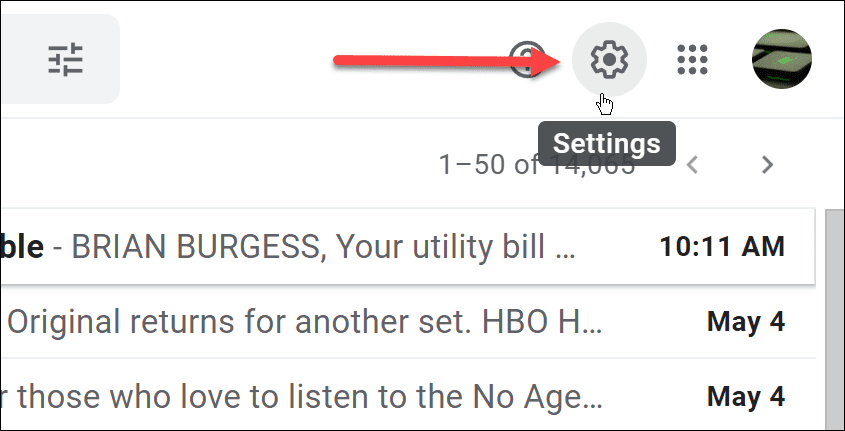
- Når menyen kommer opp, klikker du på Se alle innstillinger knapp.
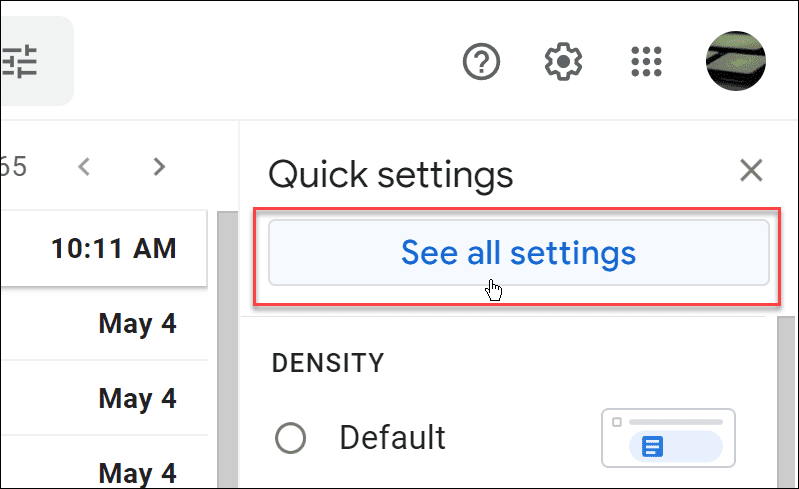
- De Innstillinger siden kommer opp til Generell fane – klikk Kontoer og import.
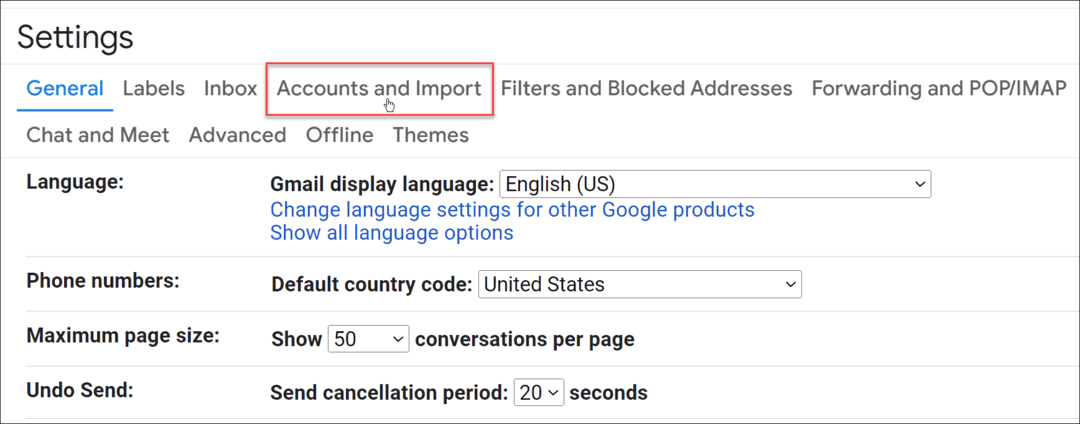
- I Send mail som seksjonen, vil du se e-postadressen og visningsnavnet for den adressen. Klikk på redigere informasjon knappen til høyre.
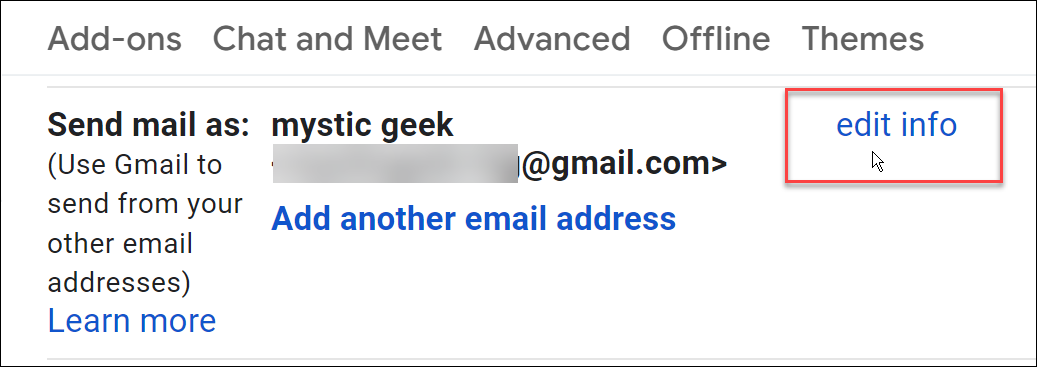
- En ny Rediger e-postadresse skjermen åpnes slik at du kan endre Gmail-navnet ditt. Velg andre boks og skriv inn det nye navnet du vil bruke.
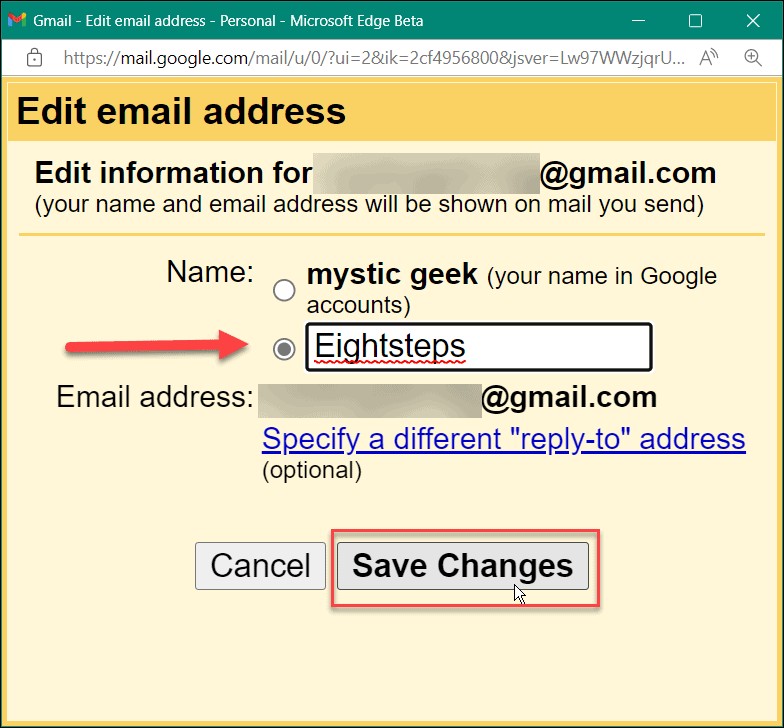
- Klikk på Lagre endringer boksen for å bruke det nye navnet.
- Etter å ha angitt ditt nye visningsnavn i Gmail, gå tilbake til Kontoer og import seksjon. Du vil se det nye visningsnavnet ditt i Send mail som delen ved siden av Gmail-kontoen din.
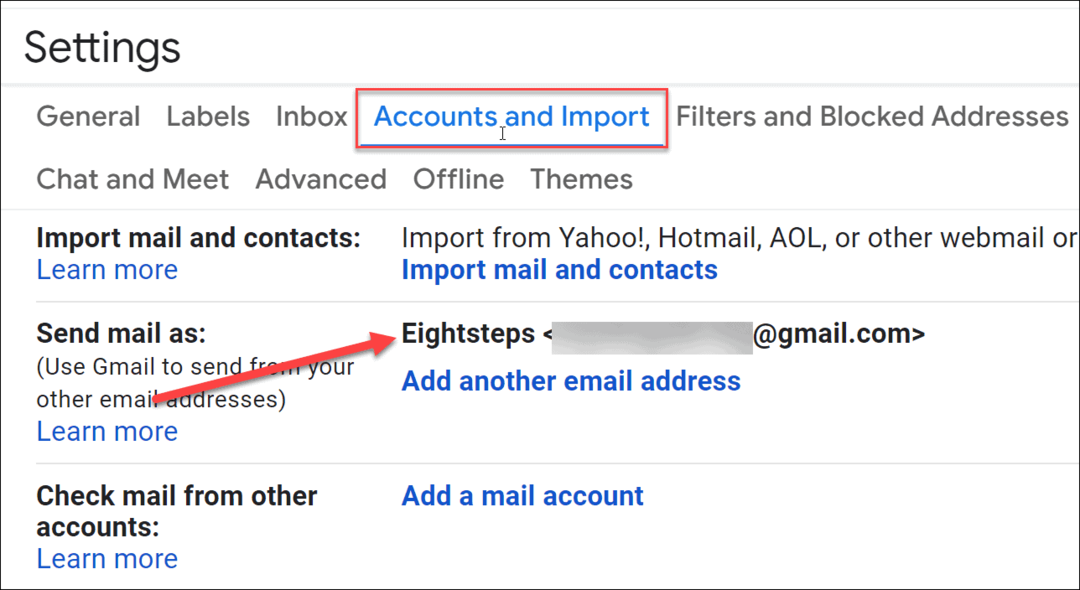
- Etter å ha fulgt trinnene ovenfor, vil det nye visningsnavnet ditt vises til mottakeren.
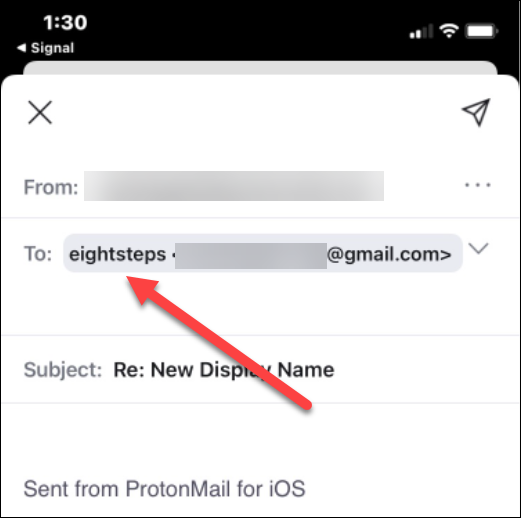
Bruker Gmail
Selv om du kanskje ikke har fått e-postadressen og håndtaket du ønsket, kan du endre visningsnavnet ditt ved å bruke trinnene ovenfor. For eksempel, hvis du fortsatt vil endre e-postadressen din, kan du opprette en ny konto og importere dataene fra den nye kontoen til den.
Du kan gjøre mye med en Gmail-konto – det kan du for eksempel legge til lenker til tekst eller bilder eller noe mer komplekst som å sette inn en tabell i meldingen. Du kan også last ned og lagre vedlegg eller bruk etiketter effektivt i Gmail.
Hvis du er ny på Gmail, ta en titt på vår nybegynnerguide for å hjelpe deg i gang.
Slik finner du din Windows 11-produktnøkkel
Hvis du trenger å overføre Windows 11-produktnøkkelen eller bare trenger den for å gjøre en ren installasjon av operativsystemet,...
Slik sletter du Google Chrome-buffer, informasjonskapsler og nettleserlogg
Chrome gjør en utmerket jobb med å lagre nettleserloggen, bufferen og informasjonskapslene for å optimalisere nettleserens ytelse på nettet. Slik gjør hun...
Prismatching i butikk: Slik får du nettpriser mens du handler i butikken
Å kjøpe i butikk betyr ikke at du må betale høyere priser. Takket være prismatchingsgarantier kan du få online rabatter mens du handler i...
Slik gir du et Disney Plus-abonnement med et digitalt gavekort
Hvis du har likt Disney Plus og ønsker å dele det med andre, kan du kjøpe et Disney+ gaveabonnement for...


